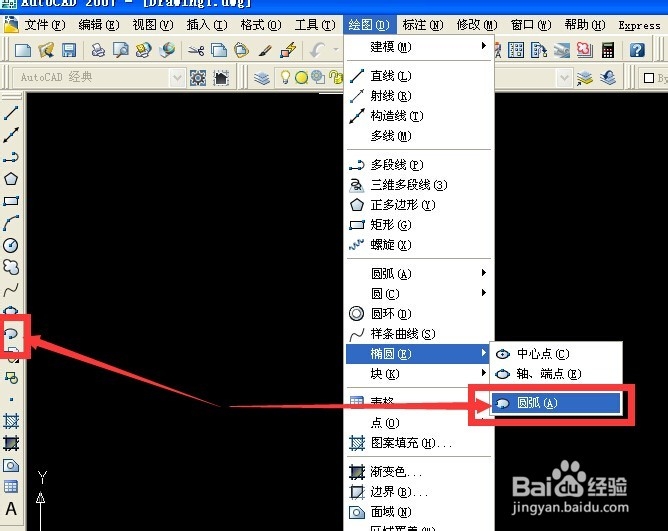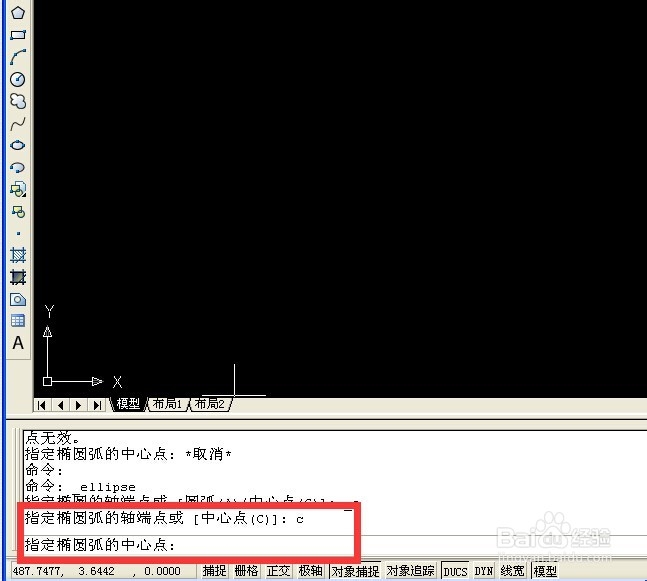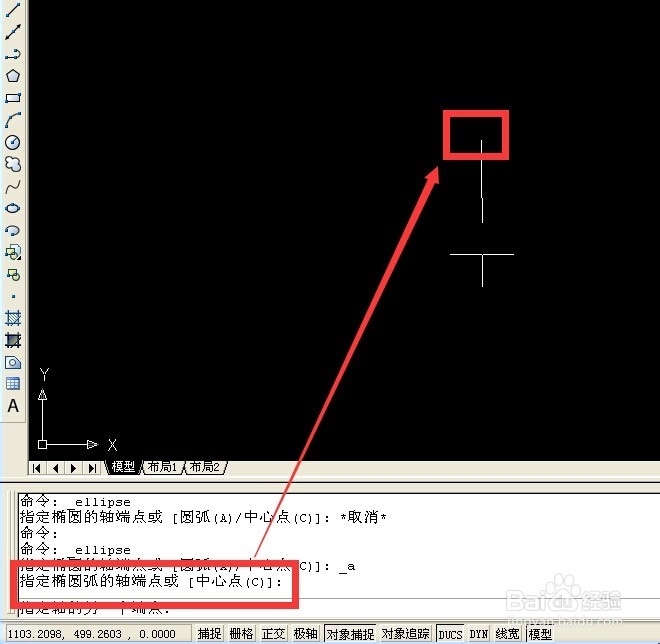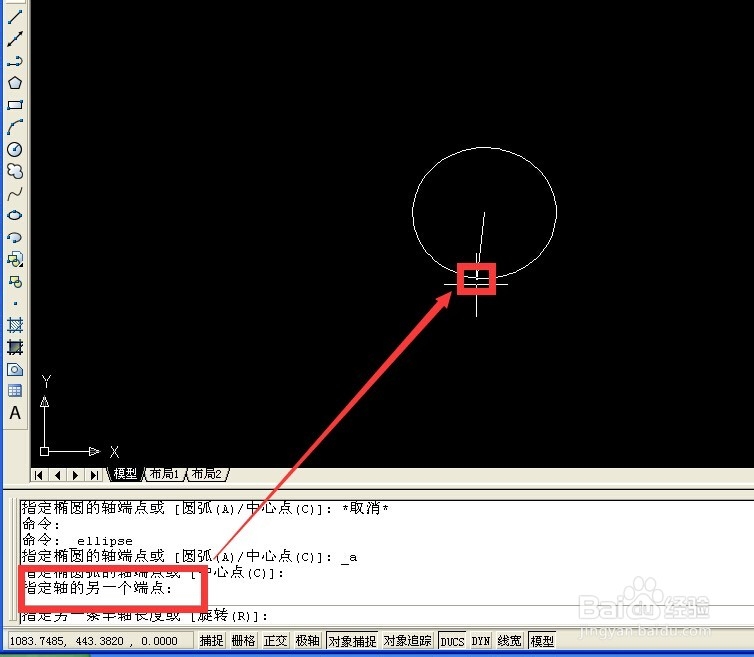1、首先打开autoCAD界面,点击菜单栏上的绘图、椭圆、椭圆弧,或者是点击左侧工具栏的椭圆弧图标以创建一个椭圆弧。
2、点击椭圆弧图标 在命筠沭鱿漆令栏中如果不输入c将以 轴的两个端点,另一个半轴长创建椭圆,如果在命令栏里输入c,然后回车将以圆心和一个轴的端点,另一半轴长创建椭圆弧。
3、这里我以两个轴的端点创建椭圆弧。
4、指定第一个端点。
5、指定第另一个端点
6、然后用鼠标直接调整确定另一轴长
7、接下来输入起始角度,起始点是最左侧,我想得到90度到190度的一段椭圆弧.
8、这起始角度这里输入90.
9、在终止角度输入190,一段圆弧就绘制好了